GoodReaderでは、フォルダやファイルをZIPで圧縮することができます。
iPadでフォルダ・ファイルを圧縮する。
ファイルを圧縮する場合、まず、圧縮したいファイルが保存されている場所に移動した状態で、赤枠のManage fileをタップしファイル管理モードにします。
次にファイル一覧から圧縮したいファイルをすべて選択し、黄色い枠のZipをタップします。
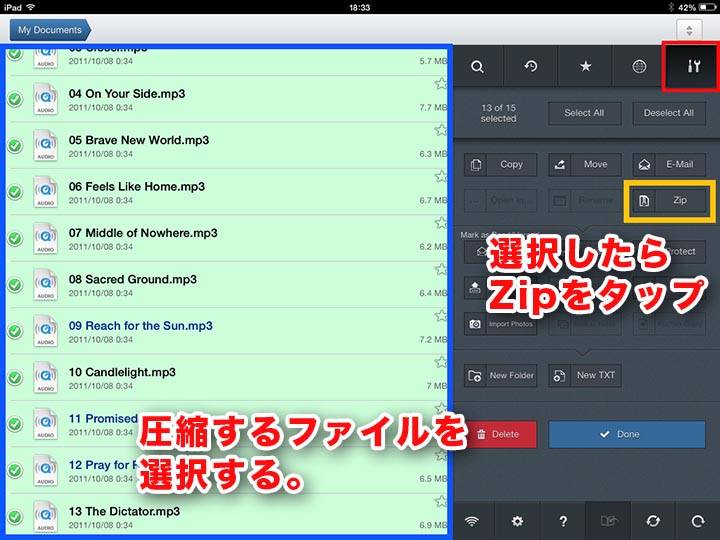
Zipをタップ後、圧縮処理が開始されるので終わるまで待ちます。
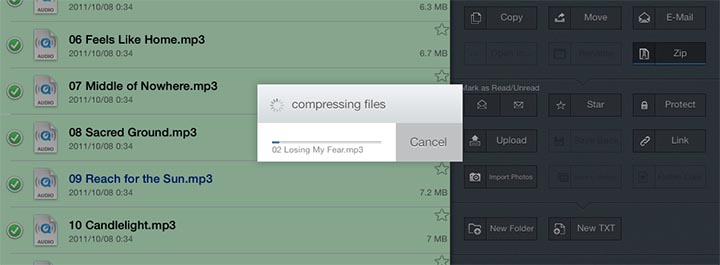
圧縮処理が完了すると、新しくzipファイル(圧縮ファイル)が作成されます。
圧縮ファイルの名前は、複数ファイルを圧縮した場合はArchive.zipとなるので、わかりやすい名前にリネームしておくと良いです。ちなみに、単一のフォルダやファイルを圧縮した場合は、圧縮元のフォルダ名・ファイル名がそのまま圧縮ファイルの名前になります。
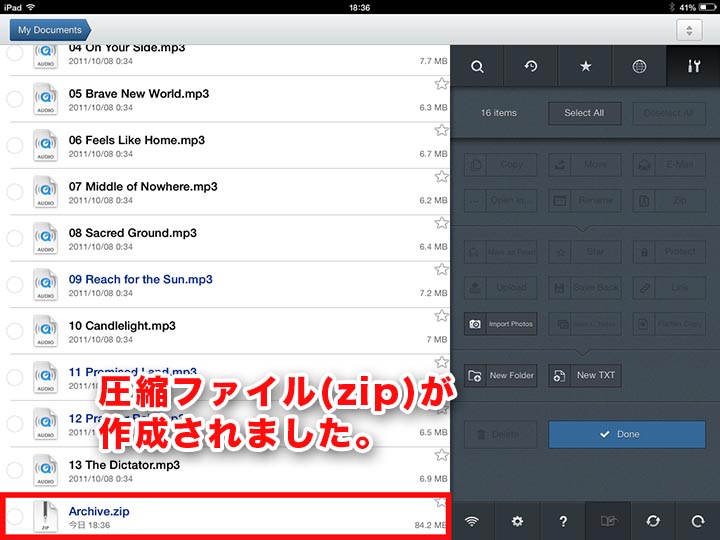
iPhoneでフォルダ・ファイルを圧縮する。
ファイルを圧縮する場合、まず、圧縮したいファイルが保存されている場所に移動した状態で、赤枠のManage fileをタップしファイル管理モードにします。
次にファイル一覧から圧縮したいファイルをすべて選択し、黄色い枠のZipをタップします。
Zipをタップするとすぐに圧縮処理が始まりますので、終わるまで待ちます。
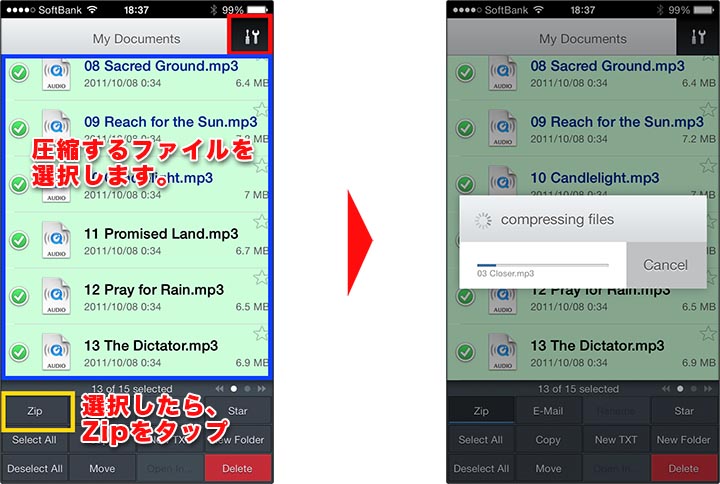
圧縮処理が完了すると、新しくzipファイル(圧縮ファイル)が作成されます。
圧縮ファイルの名前は、複数ファイルを圧縮した場合Archive.zipとなるので、わかりやすい名前にリネームしておくと良いです。ちなみに、単一のフォルダやファイルを圧縮した場合は、圧縮元のフォルダ名・ファイル名がそのまま圧縮ファイルの名前になります。
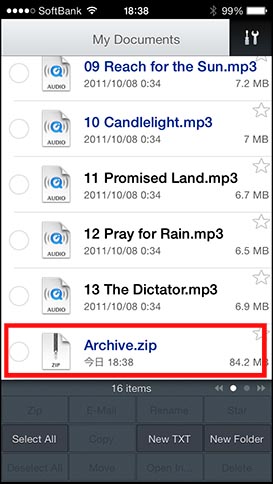
SPONSORED LINK